
释放显卡潜能:NVIDIA 显卡终极优化秘笈大公开!
探索如何通过精细调整 NVIDIA 设置,显著提升游戏帧率与图形处理性能,让您的体验焕然一新。
优化您的 NVIDIA 显卡设置是提升游戏流畅度和图形应用表现的关键步骤。无论是追求极致的游戏帧率,还是希望在专业工作中获得更平滑的视觉效果,合理的配置都能让您的显卡发挥出最大潜力。本指南将带您深入了解 NVIDIA 控制面板的各项重要设置,并结合最新的技术趋势,助您打造个性化的最佳性能方案。
核心优化亮点
- 驱动先行: 始终确保您的 NVIDIA 显卡驱动程序更新至最新版本,这是获取最佳性能和兼容性的基石。
- 3D 设置精调: 深入“管理 3D 设置”,通过调整全局和特定程序设置,如电源管理、纹理过滤和垂直同步,平衡画质与性能。
- 新兴技术加持: 了解并利用 NVIDIA DLSS、Reflex 低延迟等先进技术,进一步提升游戏体验和渲染效率。
驱动程序更新:优化的基石
在进行任何具体的设置调整之前,首要任务是确保您的 NVIDIA 显卡驱动程序是最新的。显卡驱动程序扮演着显卡与操作系统及应用程序沟通的桥梁角色。最新的驱动通常包含针对最新游戏的优化、性能提升、错误修复以及对新技术的支持。
如何更新驱动程序:
- NVIDIA 官方网站:访问 NVIDIA 官方网站的驱动下载页面,根据您的显卡型号(例如 GeForce RTX 4080, RTX 3060 等)和操作系统选择并下载最新的 Game Ready 驱动程序或 Studio 驱动程序(针对内容创作者)。
- GeForce Experience:如果您安装了 NVIDIA GeForce Experience 软件,它可以自动检测并提示您更新驱动程序,简化了更新过程。
- 设备制造商支持页面:对于笔记本电脑用户,有时也可以从笔记本品牌(如戴尔、联想等)的官方支持网站获取为其特定型号优化过的驱动程序。
定期检查并更新驱动程序,是确保显卡以最佳状态运行,并能充分利用后续优化设置的前提。
NVIDIA 显卡不断迭代的技术为性能优化提供了坚实基础。
NVIDIA 控制面板:您的优化指挥中心
NVIDIA 控制面板是调整显卡各项参数的核心工具。通过它,您可以对显卡的性能、画质以及显示效果进行精细化管理。
如何访问 NVIDIA 控制面板:
- 通常,在桌面空白处点击鼠标右键,即可在上下文菜单中找到并选择“NVIDIA 控制面板”。
- 如果在 Windows 11 中未直接显示,可能需要先点击“显示更多选项”。
- 若仍然找不到,请检查 NVIDIA Display Container LS 服务是否正在运行,或尝试从 Microsoft Store 下载并安装 NVIDIA Control Panel 应用。
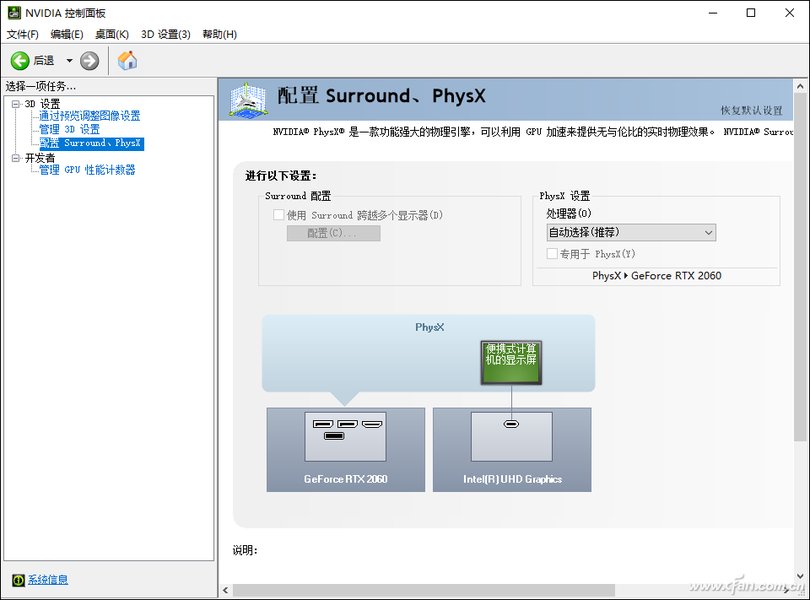
NVIDIA 控制面板的“管理 3D 设置”是性能优化的核心区域。
进入控制面板后,我们将主要关注“3D 设置”部分,这里包含了对游戏和图形应用性能影响最大的选项。
核心优化:管理 3D 设置
“管理 3D 设置”允许您自定义显卡渲染三维图形的方式。您可以选择应用全局设置到所有程序,或者为特定的游戏或应用程序创建自定义配置文件。
全局设置 (Global Settings)
全局设置将应用于所有使用 NVIDIA 显卡的程序,除非您为特定程序配置了单独的程序设置。以下是一些关键的全局设置选项及其推荐:
- 首选图形处理器:对于拥有集成显卡和独立 NVIDIA 显卡的系统(尤其是笔记本电脑),请确保此处选择“高性能 NVIDIA 处理器”,以保证游戏和图形密集型应用使用独立显卡运行。
- 电源管理模式:
- 最高性能优先 (Prefer maximum performance):此模式会使显卡始终保持在较高频率运行,以提供最佳性能,但会增加功耗和发热。适合对性能要求极高的场景。
- 自适应 (Adaptive) / 最佳功率 (Optimal power):这些模式会根据 GPU 的负载动态调整性能级别,在性能和功耗之间取得平衡。对于大多数用户是推荐的默认设置。
- 垂直同步 (Vertical sync):
- 关闭:可以获得最高的原始帧率,但可能导致画面撕裂 (screen tearing)。适用于追求极致低延迟和高帧率的竞技游戏玩家。
- 开启:将游戏帧率同步到显示器的刷新率,消除画面撕裂,使画面更平滑,但可能会引入一定的输入延迟并限制最高帧率。
- 快速 (Fast Sync):NVIDIA 提供的一种折中方案,在帧率远超显示器刷新率时,既能减少撕裂又能降低延迟,但效果因游戏而异。
- 自适应垂直同步:当帧率高于显示器刷新率时开启垂直同步,低于时则关闭,以兼顾流畅性和避免卡顿。
- 提示:如果您的显示器支持 G-SYNC 或 G-SYNC Compatible 技术,建议在控制面板中开启 G-SYNC,并在游戏中关闭垂直同步(或让 G-SYNC 控制)。
- 纹理过滤 - 质量 (Texture filtering - Quality):
- 高性能 (High performance):牺牲部分纹理细节以换取更高帧率。
- 性能 (Performance):在性能和质量之间取得较好平衡。
- 质量 (Quality):提供最佳纹理细节,但对性能有一定影响。
- 高质量 (High quality):确保最精细的纹理渲染。
- 建议根据显卡性能和个人偏好选择。一般情况下,“质量”是一个不错的起点。
- 线程优化 (Threaded optimization):通常建议设置为“自动”或“开启”,以允许应用程序利用多核 CPU 优化驱动程序性能。
- 低延迟模式 (Low Latency Mode):
- 关闭:驱动程序会队列更多帧以实现更平滑的渲染。
- 开启 (On):减少预渲染帧数,降低 CPU 准备帧与 GPU 渲染帧之间的时间差,从而降低输入延迟。
- 超低 (Ultra):进一步减少预渲染帧数,尽可能将帧的准备工作安排在 GPU 即将需要它们的时候,从而实现最低的输入延迟。对于竞技类游戏尤其推荐。
- 各向异性过滤 (Anisotropic filtering):提高远处或以倾斜角度观看的纹理的清晰度。设置为 8x 或 16x 通常对现代显卡性能影响不大,但能显著改善图像质量。可以先选择“应用程序控制的”,然后在游戏内调整。
- 三重缓冲 (Triple buffering):仅在开启垂直同步 (V-Sync) 且使用 OpenGL 应用程序时有效。它可以帮助减少因 V-Sync 开启而可能出现的性能下降。对于 DirectX 应用,通常由游戏自身管理。
程序设置 (Program Settings)
如果您希望为特定的游戏或应用程序应用不同的 3D 设置,而不是使用全局设置,可以在“程序设置”选项卡中进行配置。这对于针对不同游戏的需求进行精细化调整非常有用。
- 点击“添加”按钮,从列表中选择您想要自定义设置的程序,或者浏览找到程序的可执行文件 (.exe)。
- 为选定的程序单独配置上述提到的各项 3D 设置。例如,您可以为一个老游戏开启所有画质选项,而为一个竞技射击游戏则优先考虑性能和低延迟。
通过这种方式,您可以为每个应用程序量身定制最合适的图形性能方案。
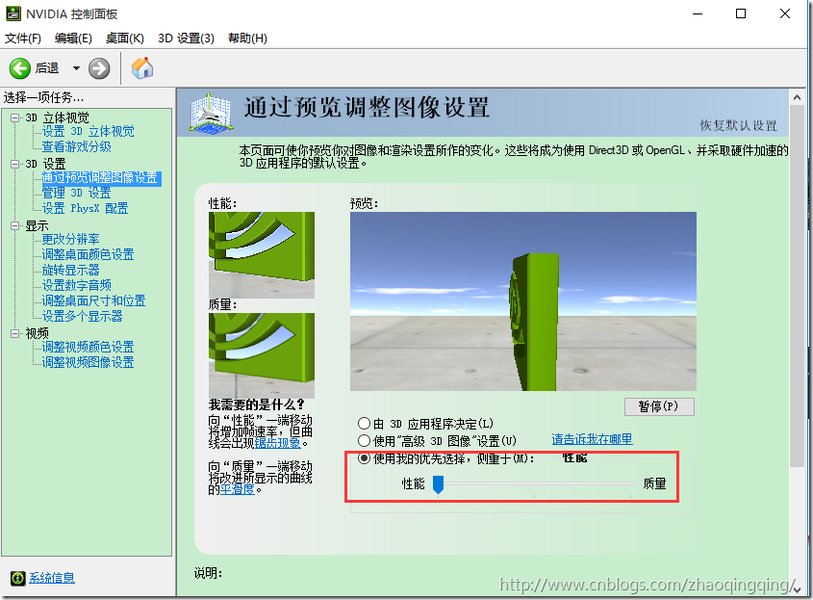
确保 PhysX 设置指向您的 NVIDIA 独立显卡以获得最佳物理加速效果。
设置 PhysX 配置
在 NVIDIA 控制面板的左侧导航栏中,找到“设置 PhysX 配置”。确保“处理器”选项选择的是您的 NVIDIA 独立显卡,而不是 CPU。这能让支持 PhysX 物理加速的游戏和应用获得更好的性能。
图像设置预览:在画质与性能间取舍
在 NVIDIA 控制面板的“通过预览调整图像设置”部分,您可以看到一个简单的滑块,允许您在“性能”、“平衡”和“质量”之间快速做出选择。这是一个全局性的快速调整选项:
- 将滑块移向“性能”:驱动程序将优先考虑帧率,可能会牺牲一些图像细节。这通常对应着禁用或降低某些图形增强功能,如抗锯齿和各向异性过滤。
- 将滑块移向“质量”:驱动程序将优先考虑图像的视觉保真度,可能会对帧率产生一定影响。这通常对应着启用并最大化各种图形增强功能。
- 选择“平衡”或让应用程序决定(通常是默认选项“使用高级3D图像设置”):这允许您在“管理3D设置”中进行更细致的自定义调整,或者让游戏自身的设置来决定。
对于大多数希望精细控制的用户,建议选择“使用高级3D图像设置”,然后到“管理3D设置”中进行详细配置。
NVIDIA 技术对性能的影响可视化
以下图表旨在帮助您理解不同优化目标(如追求极致性能、均衡体验或顶级画质)对显卡各项表现指标的相对影响。这些是基于一般趋势的示意性评估,实际效果会因具体硬件、游戏和设置而异。
此雷达图展示了三种不同优化策略在帧率表现 (FPS)、图像质量细节、系统响应速度、功耗控制以及整体视觉保真度方面的权衡。例如,“极致性能”配置通常会最大化 FPS 和系统响应,但可能在图像细节和视觉保真度上有所妥协,同时功耗较高。相反,“画质至上”则优先保证最佳的视觉效果,可能会牺牲部分帧率。理解这些权衡有助于您根据个人需求做出明智的设置选择。
NVIDIA 显卡优化设置概览
下面的思维导图为您梳理了 NVIDIA 显卡优化的主要方面和关键设置点,帮助您构建一个清晰的优化框架。
此思维导图概括了从基础的驱动更新到NVIDIA控制面板中的核心3D设置调整,再到新兴技术利用及系统层面配合的完整优化路径。每个分支都代表了提升显卡性能和改善用户体验的关键环节。
关键 NVIDIA 控制面板设置汇总
为了更直观地了解各项重要设置及其影响,下表汇总了一些核心的 NVIDIA 控制面板选项及其对性能和画质的典型影响和调整建议:
| 设置项 | 推荐值 (性能优先) | 推荐值 (画质优先) | 说明 |
|---|---|---|---|
| 电源管理模式 | 最高性能优先 | 自适应 / 最佳功率 | 确保显卡全速运行或根据需求调整功耗,平衡性能与能耗。 |
| 垂直同步 | 关闭 (若显示器不支持 G-Sync/FreeSync 或追求极致低延迟) | 开启 / 快速 / G-Sync开启 | 消除画面撕裂,但可能限制帧率;G-Sync/FreeSync 技术是更好的选择。 |
| 纹理过滤 - 质量 | 高性能 | 高质量 | 影响纹理的清晰度与渲染性能,需在两者间权衡。 |
| 低延迟模式 | 超低 / 开启 | 关闭 / 开启 (视需求) | 显著减少输入延迟,提升游戏响应速度,竞技类游戏推荐。 |
| 各向异性过滤 | 应用程序控制的 / 较低值 (如 4x) | 16x | 提升远处和斜角纹理的清晰度,对现代显卡性能影响相对较小。 |
| 环境光遮蔽 | 关闭 / 性能 | 质量 / 高质量 | 增强场景的深度感和真实感,但对性能有较大消耗。 |
| 抗锯齿 - FXAA | 开启 (作为轻量级抗锯齿方案) | 关闭 (若使用更高阶的MFAA/TXAA/DLSS) | 一种快速的后处理抗锯齿技术,性能影响小,但可能使画面略微模糊。 |
| 抗锯齿 - 模式/设置 | 应用程序控制的 / 关闭 | 增强应用程序的设置 / 4x MSAA, 8x MSAA | 平滑物体边缘,MSAA 效果好但资源消耗大;TAA/DLAA 等现代技术效果更佳。 |
| 线程优化 | 自动 / 开启 | 自动 / 开启 | 允许应用程序利用多核CPU进行优化,通常建议开启。 |
请注意,最佳设置因个人偏好、具体显卡型号、游戏以及显示器能力而异。建议以上述表格为参考,进行实验性调整,找到最适合自己的配置组合。
进阶优化与新兴技术
除了NVIDIA控制面板中的传统设置,NVIDIA还不断推出新的技术来提升游戏性能和视觉体验。
NVIDIA Reflex
NVIDIA Reflex 是一项旨在降低系统延迟的技术,对于竞技类游戏尤其重要。如果游戏支持 Reflex,务必在游戏设置中开启它,并配合控制面板中的“低延迟模式”设置为“超低”,以获得最佳的响应速度。
NVIDIA DLSS (深度学习超级采样)
DLSS 是利用 AI 和 Tensor Cores 进行智能图像放大和抗锯齿的技术。它可以在较低分辨率下渲染游戏,然后通过 AI 将其提升至目标分辨率,从而在保持甚至提升图像质量的同时,显著提高帧率。如果您的游戏和显卡(通常为 RTX 系列)支持 DLSS,强烈建议开启。NVIDIA 持续更新 DLSS 版本,例如 DLSS 4.0 预计将带来更进一步的画质和性能飞跃。
NVIDIA RTX Remix
RTX Remix 是一项创新的工具平台,允许创作者利用 AI 和光线追踪技术重制经典游戏。它能够通过 PBR (基于物理属性渲染) 材质、额外的几何细节以及全景光线追踪、DLSS 等技术,为老游戏带来现代化的视觉效果。
NVIDIA Profile Inspector
对于追求极致自定义的高级用户,NVIDIA Profile Inspector 是一款第三方工具,它能解锁 NVIDIA 驱动中隐藏的更多高级设置选项。使用此工具需要一定的专业知识,不当设置可能导致不稳定,请谨慎使用。
系统与其他协同优化
除了直接调整 NVIDIA 显卡设置外,一些系统层面的优化也能辅助提升整体性能:
- Windows 电源选项:在 Windows 的电源计划中选择“高性能”或“卓越性能”模式,确保 CPU 和其他组件不会因节能而限制性能。
- 关闭不必要的后台应用:减少后台运行的程序和服务,可以为游戏和图形应用释放更多系统资源。
- 显示器刷新率:在 Windows 显示设置中,确保您的显示器工作在其支持的最高刷新率(例如 144Hz, 240Hz)。
- GeForce Experience 优化:NVIDIA GeForce Experience 软件可以根据您的硬件配置自动为支持的游戏推荐最佳设置,是一个方便快捷的优化途径。
- 游戏内设置:最后,不要忘记游戏本身的图形设置。控制面板的设置与游戏内设置需要协同工作。例如,如果您在控制面板中强制关闭了某项特性,游戏内再开启可能也无效。通常,建议先在控制面板设定一个基础偏好(如性能优先),再到游戏内细调具体画质选项。
观看此视频教程,可以帮助您更直观地了解 NVIDIA 控制面板的优化设置步骤,涵盖了从老款到新款显卡的通用建议,以提升性能和帧数。
常见问题解答 (FAQ)
推荐探索
- 如何为《赛博朋克2077》这样的特定游戏优化NVIDIA设置以获得最佳光追效果?
- NVIDIA DLSS 和 Reflex 技术是如何工作的,它们对游戏体验有哪些具体提升?
- 笔记本电脑上的NVIDIA显卡(例如 RTX 4060 Laptop)有哪些特殊的性能优化技巧?
- 除了NVIDIA控制面板的常规选项外,还有哪些隐藏的高级设置可以通过工具进行调整来进一步压榨显卡性能?
参考资料
Last updated May 8, 2025